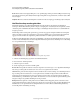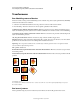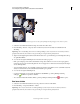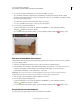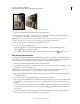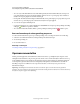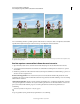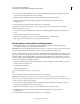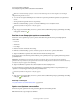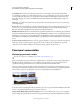Operation Manual
175
PHOTOSHOP ELEMENTS 9 GEBRUIKEN
Foto's uitsnijden, vergroten, verkleinen, retoucheren en transformeren
Laatst bijgewerkt 10/2/2012
Hoek Hiermee stelt u de bewegingsrichting in voor de optie Bewegingsonscherpte van de instelling Verwijderen. Typ
een getal in het vak of sleep de hoekschijf om het hoekpercentage linksom (tegen de klok in) of rechtsom (met de klok
mee) te wijzigen.
Verfijnder Hiermee wordt het bestand langzamer verwerkt en wordt de vervaging op nauwkeuriger wijze verwijderd.
Het filter Onscherp masker gebruiken
Met dit filter simuleert u een traditionele filmtechniek die wordt gebruikt om de randen in een afbeelding te
verscherpen. Met het filter Onscherp masker corrigeert u vervaging die is ontstaan tijdens het fotograferen, scannen,
omzetten in pixels of afdrukken. Het masker is handig voor afbeeldingen die zijn bedoeld voor zowel afdrukken als
weergave op het web.
Met Onscherp masker worden pixels gezocht die op grond van de opgegeven drempel verschillen van omringende
pixels en wordt het contrast van de pixels met de opgegeven hoeveelheid vergroot. Aangrenzende pixels binnen de
opgegeven straal veranderen als volgt: lichtere pixels worden lichter en donkere pixels worden donkerder.
De effecten van het filter Onscherp masker zijn veel duidelijker op het scherm dan in afgedrukte uitvoer met een hoge
resolutie. Als de uiteindelijke uitvoer bestaat uit afgedrukt materiaal, bepaalt u de beste instellingen voor de afbeelding
door te experimenteren met de instellingen.
Met het filter Onscherp masker voegt u contrast toe om de afbeelding minder vaag te maken
1 Selecteer een afbeelding, laag of gebied in de werkruimte Bewerken.
2 Kies Verbeteren > Onscherp masker.
3 Selecteer de optie Voorbeeld.
4 Stel de volgende opties naar wens in en klik op OK:
Hoeveel Hiermee bepaalt u hoeveel het contrast van de pixels moet worden vergroot. Voor afgedrukte afbeeldingen
met een hoge resolutie geeft een waarde tussen 150% en 200% doorgaans het beste resultaat.
Straal Hiermee geeft u aan hoeveel pixels rondom de randen moeten worden verscherpt. Voor afbeeldingen met een
hoge resolutie geeft een waarde tussen 1 en 2 doorgaans het beste resultaat. Een lagere waarde resulteert alleen in
verscherping van de randpixels en met een hogere waarde wordt een bredere strook pixels verscherpt. Dit effect is
minder zichtbaar op een afdruk dan op het scherm. De reden hiervoor is dat een straal van 2 pixels een kleiner gebied
vertegenwoordigt in een gedrukte afbeelding met een hoge resolutie.
Drempel Hiermee bepaalt u hoe sterk pixels moeten verschillen van het omliggende gebied voordat deze worden
beschouwd als randpixels en worden verscherpt. U voorkomt de toevoeging van ruis (bijvoorbeeld in afbeeldingen met
huidskleuren) door te experimenteren met drempelwaarden tussen 2 en 20. Met de standaarddrempelwaarde (0)
worden alle pixels in de afbeelding verscherpt.